 Calendar
Calendar
Naudokite „Calendar“ ir niekada nepamirškite susitikimo. Sekite savo įtemptą tvarkaraštį kurdami kelis kalendorius ir tvarkydami juos visus vienoje vietoje.
Kurkite įvykius. Spustelėkite ![]() , kad įtrauktumėte naują įvykį, arba dukart spustelėkite bet kurią dienos rodinio vietą. Norėdami ką nors pakviesti, dukart spustelėkite įvykį, spustelėkite skiltį „Add Invitees“, tada įveskite el. pašto adresą. „Calendar“ praneš, kai pakviestieji žmonės atsakys.
, kad įtrauktumėte naują įvykį, arba dukart spustelėkite bet kurią dienos rodinio vietą. Norėdami ką nors pakviesti, dukart spustelėkite įvykį, spustelėkite skiltį „Add Invitees“, tada įveskite el. pašto adresą. „Calendar“ praneš, kai pakviestieji žmonės atsakys.
Kreipkitės į „Siri“. Pasakykite ką nors panašaus į: „Set up a meeting with Mark at nine in the morning“ (nustatyk susitikimą su Marku 9 val. ryte).
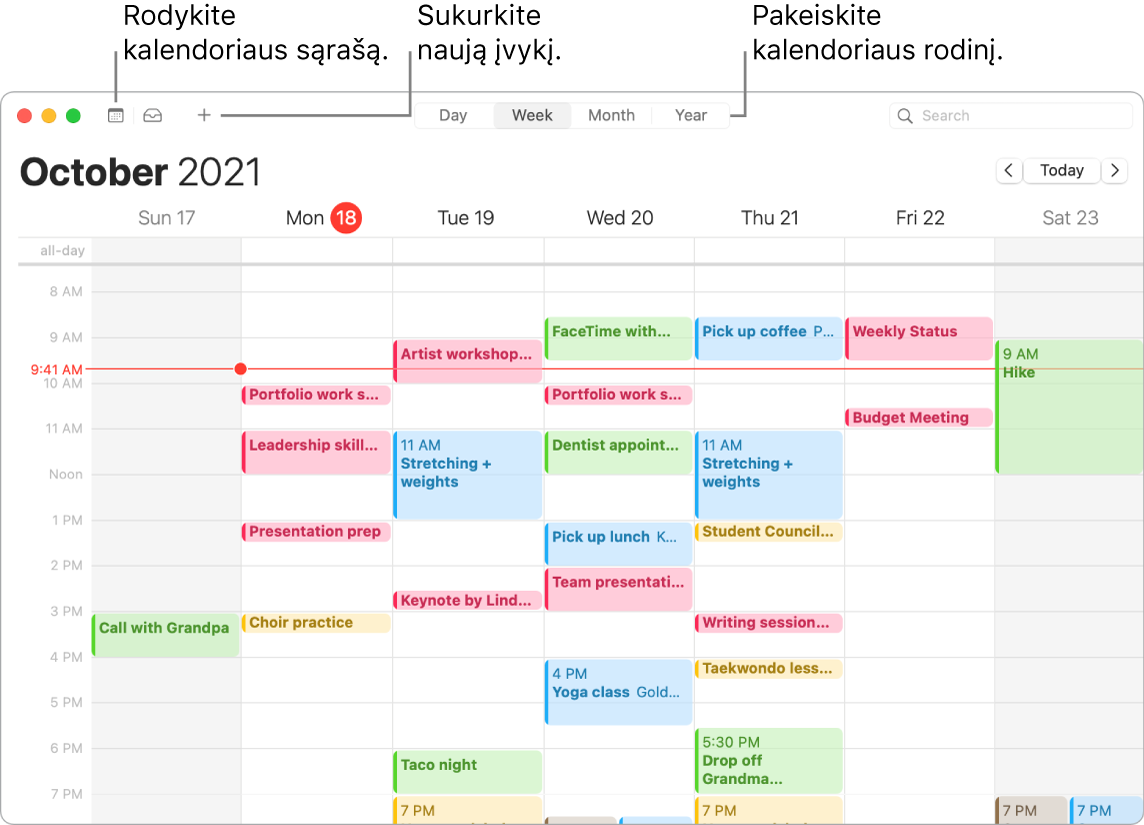
Patarimas: Jei į įvykį įtrauksite vietą, „Calendar“ rodys žemėlapį, numatomą keliavimo trukmę, išvykimo laiką ir netgi orų prognozę.
Kalendoriai, skirti visoms gyvenimo sritims. Kurkite atskirtus kalendorius, skirtus, pavyzdžiui, namams, darbui ir mokyklai. Priskirkite jiems skirtingas spalvas. Pasirinkite „File“ > „New Calendar“, kad sukurtumėte kalendorių, tada nuspaudę klavišą „Control“ spustelėkite kiekvieną kalendorių, kad pasirinktumėte naują spalvą.
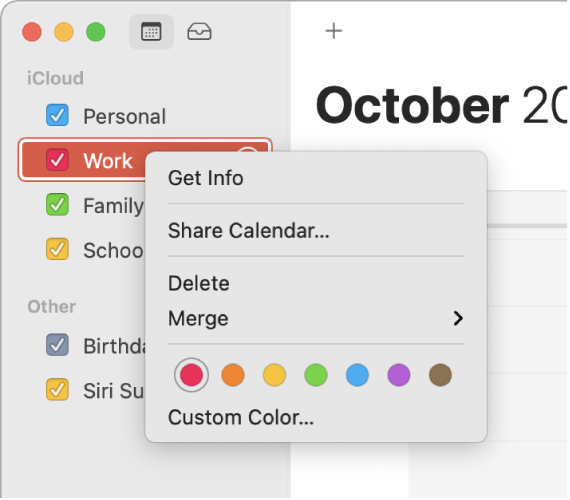
Peržiūrėkite visus savo kalendorius arba tik kelis iš jų. Spustelėkite mygtuką „Calendars“, kad peržiūrėtumėte visų kalendorių sąrašą; spustelėkite kalendorius, kuriuos norite peržiūrėti lange.
Bendrinkite su kitais įrenginiais bei žmonėmis. Kai prisijungiate prie „iCloud“, kalendoriai atnaujinami visuose „Macintosh“ kompiuteriuose, „iOS“, „iPadOS“ įrenginiuose ir „Apple Watch“, kuriuose naudojate tą patį Apple ID. Kalendorius taip pat galite bendrinti su kitais „iCloud“ naudotojais.
Naudokite „Touch Bar“ 13 col. įrenginyje „MacBook Pro“. Palieskite mygtuką „Today“, kad peržiūrėtumėte ar redaguotumėte šios dienos įvykius, arba naudokite slankiklį, kad pasirinktumėte praėjusį ar būsimą mėnesį.

Pasirinkite įvykį kalendoriuje ir palieskite mygtukus, kad nurodytumėte įvykio kalendorių, gautumėte informacijos apie įvykį, redaguotumėte laiką ar vietą ir įtrauktumėte arba ištrintumėte pakviestuosius.

Sužinokite daugiau. Žr. „Calendar“ naudotojo vadovą.